Per riprodurre film Blu-ray in modi più flessibili o copiare film Blu-ray per eseguire il backup senza danneggiarli fisicamente, probabilmente dovrai convertire il Blu-ray in digitale e tenere i supporti fuori dai dischi. Questo non è un compito difficile quando puoi accedere al convertitore da Blu-ray a digitale più professionale per aiutarti.
Considerando che ci sono così tante opzioni sul mercato, ne abbiamo testata la maggior parte e individuato i migliori consigli per aiutarti a convertire i Blu-ray in digitali senza perdite e con prestazioni rapide. Ora continua a leggere e scopri il modo migliore per copiare i Blu-ray senza problemi!
Riepilogo
Il miglior convertitore da Blu-ray a digitale consigliato si riferisce alla classifica più alta Ripper BD-DVD VideoByte. Se desideri iniziare subito con il software per convertire Blu-ray in digitale, installalo liberamente e goditi le prestazioni super veloci e senza perdite offerte da VideoByte BD-DVD Ripper per copiare Blu-ray o convertire DVD in MP4 o oltre 300 altri formati durante il periodo di prova previsto. Il software è ora disponibile sia su Windows che su Mac di tutti i sistemi!
1. Strumenti richiesti prima di convertire Blu-ray in digitale
Generalmente, per convertire i Blu-ray in formati digitali, è necessario preparare in anticipo quanto segue (supportato da Windows e Mac):
Un'unità ottica Blu-ray (per leggere il disco Blu-ray sul computer)
L'affidabile software di ripper Blu-ray (uno strumento principale come Ripper BD-DVD VideoByte per aiutare a convertire i Blu-ray in formati digitali)
Possibilmente, una connessione di rete stabile
Per convertire con successo Blu-ray in digitale, le prestazioni di questo convertitore da Blu-ray a digitale, VideoByte BD-DVD Ripper svolgono sicuramente il ruolo più importante nell'intero processo. Scopri perché questo software ha sconfitto tutti gli altri concorrenti e si è guadagnato un'ottima reputazione in tutto il mondo.
Miglior convertitore da Blu-ray a digitale: VideoByte BD-DVD Ripper
Ripper BD-DVD VideoByte consente una potente compatibilità con rip sia fatto in casa che commerciale Dischi Blu-ray in MP4 e altri Oltre 300 formati digitali per utenti Windows e Mac. Lo farà mantenere il rapporto 1:1, con audio completo e sottotitoli preservati anche durante la decodifica Dischi Blu-ray 4K, disponibile per mantenere per te la stessa esperienza di riproduzione di film Blu-ray di alta qualità. Quando crei una copia digitale Blu-ray, puoi eliminare le limitazioni apportate Codici regionali Blu-ray per goderti i film Blu-ray senza più la necessità di un disco rigido per leggere i dischi.
Per garantire migliori effetti di riproduzione, è dotato anche di VideoByte BD-DVD Ripper un editor video integrato, consentendoti di personalizzare ulteriormente i film Blu-ray modificando, aggiungendo effetti o personalizzando le opzioni di qualità prima di poter convertire il Blu-ray in digitale. Come convertitore da Blu-ray a digitale all-in-one, VideoByte BD-DVD Ripper ti offre l'esperienza più semplice per copiare e modificare copie Blu-ray in base alle tue esigenze.
Caratteristiche di VideoByte BD-DVD Ripper
- Offre un'interfaccia utente intuitiva facile da usare per consentire a tutti di iniziare senza problemi
- Compatibile con tutti i tipi di dischi Blu-ray di varie protezioni Blu-ray
- Fornisce oltre 300 formati di output per convertire Blu-ray e anche dischi DVD, immagini ISO e cartelle
- Supporta la conversione di Blu-ray/DVD su Rapporto video originale e qualità dell'immagine 1:1
- Mantiene tutte le tracce audio e i sottotitoli insieme al contenuto Blu-ray/DVD
- Offre funzioni di modifica di base per tagliare, ritagliare, ruotare, unire, aggiungere effetti/filtri/filigrana prima dell'estrazione
- Velocità 6 volte maggiore durante la conversione di Blu-ray/DVD in formati digitali
Inoltre, VideoByte BD-DVD Ripper offre una prova gratuita per consentire alle persone di provare a usare il programma per convertire i Blu-ray in formati digitali. Puoi scaricarlo e installarlo liberamente su Windows e Mac cliccando su "Scaricamento" pulsante fornito ora.
2. Come copiare Blu-ray con VideoByte BD-DVD Ripper (modo semplice)
Dopo aver installato VideoByte BD-DVD Ripper sul tuo computer e esserti assicurato che il dispositivo sia connesso a una rete stabile, puoi iniziare a copiare Blu-ray in formati digitali con questo facile da comprendere Decriptatore Blu-ray. I passaggi dettagliati sono quelli mostrati nella parte seguente.
Passaggio 1. Carica il disco del film Blu-ray
Per prima cosa, collega il tuo drive ottico Blu-ray al computer e inserisci il disco Blu-ray nel drive. Quindi avvia VideoByte BD-DVD Ripper che hai appena installato. In alto a sinistra dell'interfaccia principale, clicca su "Carica Blu-ray > Carica disco Blu-ray" e rileverà automaticamente il film principale del disco.
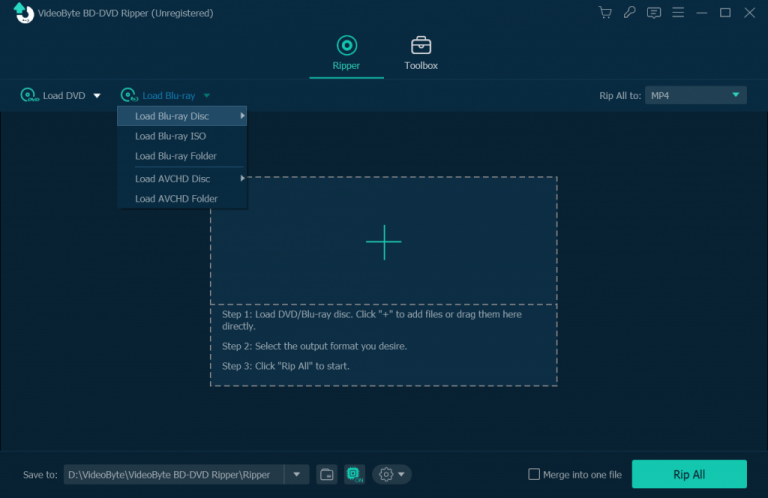
Passo 2. Scegli Video Blu-ray da copiare
Quando VideoByte BD-DVD Ripper carica i video sul disco Blu-ray, selezionerà automaticamente il film principale per il ripping. Devi solo cliccare su "Elenco completo dei film" per selezionare i video che vuoi convertire in formati digitali con la traccia audio e i sottotitoli di cui hai bisogno.
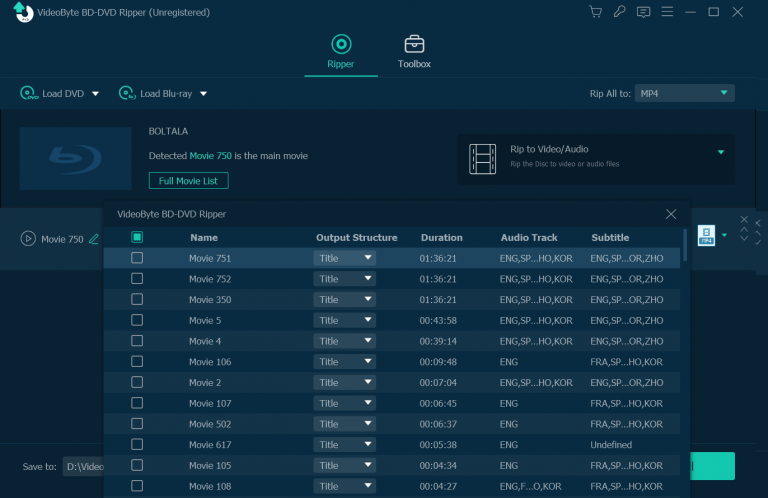
NOTA: Sei anche disponibile per definire i tuoi audio e sottotitoli preferiti da convertire con i film Blu-ray in base alle tue esigenze.
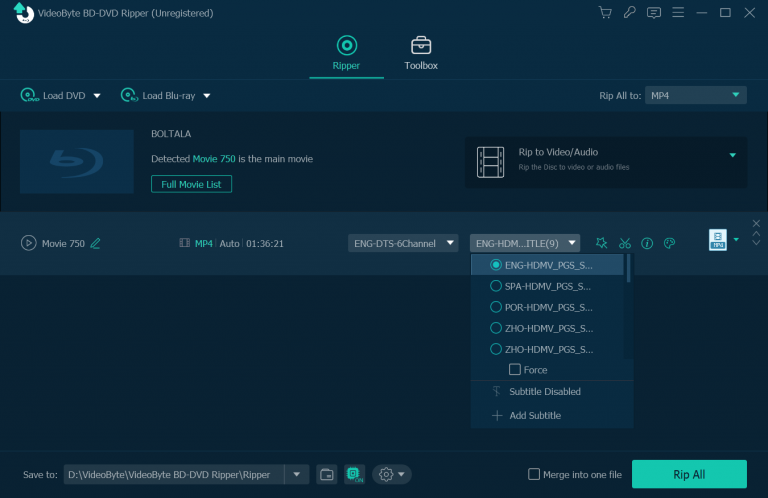
Passaggio 3. Seleziona il formato digitale per copiare i Blu-ray
Dopo aver scelto i video Blu-ray, vai su “Copia tutto" e scegli un formato digitale per l'output. Puoi selezionare di copia Blu-ray in MKV, MP4, AVI e altro e seleziona la qualità desiderata dall'elenco dei formati per convertire Blu-ray in digitale in base alle tue esigenze.
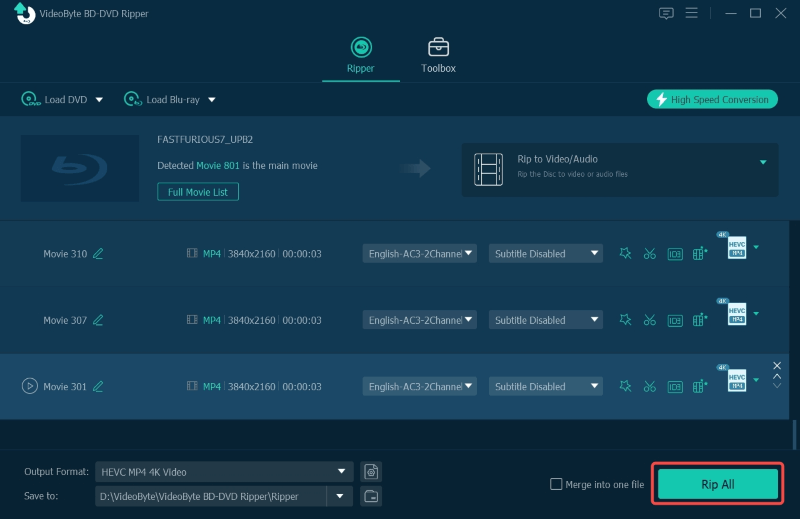
Se non sei soddisfatto delle specifiche video/audio predefinite, fai clic su "Impostazioni" per regolare la risoluzione video, il bitrate, il frame rate, nonché il bitrate audio, la frequenza di campionamento, ecc. A proposito, ricorda che un bitrate più alto si traduce in un file di dimensioni maggiori con una minore perdita di qualità visibile e viceversa.
Passaggio 4. Modifica i Blu-ray prima della conversione
Torna alla schermata principale, puoi applicare alcuni tipi di effetti ai tuoi filmati cliccando su “bacchetta magica”. Qui puoi ritagliare il video Blu-ray e selezionare i segmenti desiderati, ritagliare, ruotare, aggiungere filigrana al video Blu-ray o regolare altri effetti come luminosità, contrasto, saturazione e tonalità del video. Inoltre, questa utility ti consente di unire più file in un unico file di output.
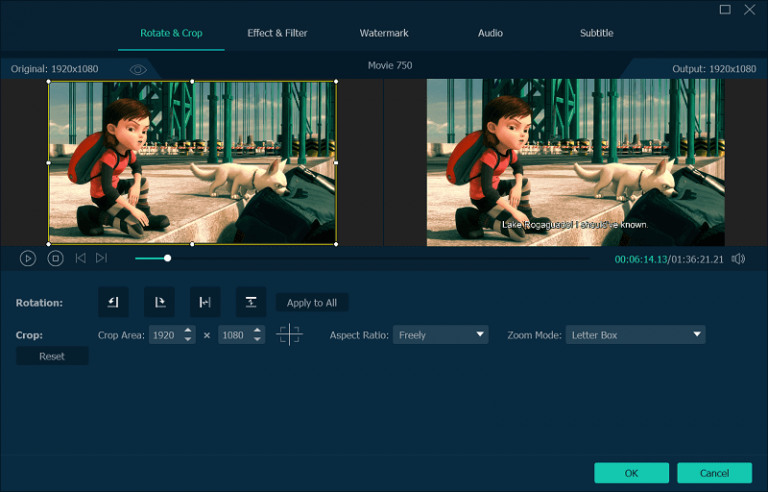
Passaggio 5. Converti Blu-ray in digitale
Infine, fai clic su "Strappa tutto" in basso a destra per iniziare la conversione del disco Blu-ray. Grazie alla velocità di ripping 6X, questo processo non richiederà molto tempo.
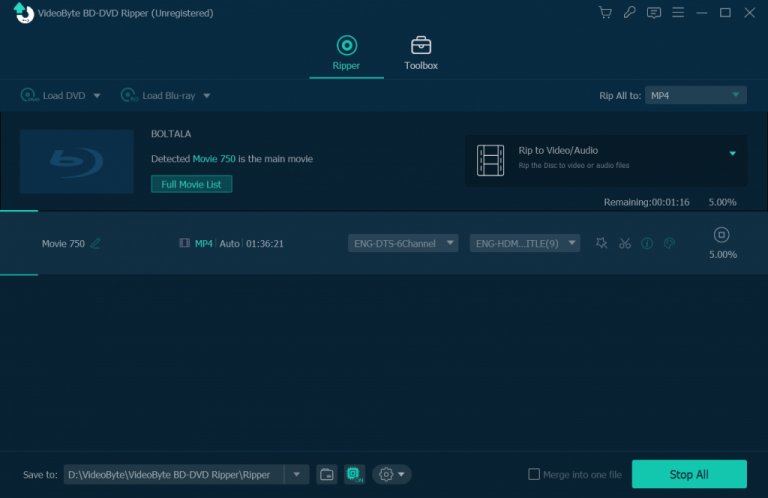
Puoi controllare la guida dettagliata in questo video e comprendere meglio come convertire Blu-ray in digitale tramite Ripper BD-DVD VideoByte.
Domande frequenti sul passaggio da Blu-ray a digitale
Rispondi a più domande frequenti per ottenere un'esperienza migliore per convertire anche i Blu-ray in digitale:
Q1. Posso convertire il disco Blu-ray in digitale con MakeMKV?
Ripper BD-DVD VideoByte è il miglior convertitore da Blu-ray a digitale di cui ti puoi fidare e che puoi utilizzare senza esitazione. Ma se semplicemente non vuoi sprecare nemmeno un centesimo per acquistare un ripper Blu-ray professionale e non ti interessa il formato di output, MakeMKV può essere una scelta.
CreaMKV è anche uno strumento utile per convertire i dischi Blu-ray in digitale, e i file MKV rippati manterranno tutte le tracce audio e sottotitoli selezionabili. Tuttavia, poiché il software non è dotato di una funzione di compressione integrata, probabilmente otterrai un file di output di grandi dimensioni che occupa molto spazio. Inoltre, non sai con quale frequenza l'amministratore produrrà una nuova chiave beta per l'uso gratuito.
NOTA: Tuttavia, MKV è l'unico formato fornito da MakeMKV. Se lo desideri copia Blu-ray in MP4 o altri formati tradizionali, il software non può soddisfare le tue richieste. Inoltre, MakeMKV supporta solo i dispositivi Windows, quindi copia Blu-ray su Mac, faresti meglio a rivolgerti a un convertitore professionale da Blu-ray a digitale per Mac come VideoByte BD-DVD Ripper per aiutarti.
Come convertire Blu-ray in digitale con MakeMKV
Tuttavia, per molti utenti che desiderano un output senza perdite per convertire i Blu-ray in digitale, MakeMKV è assolutamente una delle scelte migliori. Ora, capisci subito anche come copiare i Blu-ray con questo software.
Passo 1. Sarà necessario copiare la chiave di registrazione dal forum MakeMKV e quindi cliccare su "Aiuto-Registrazione" per registrare MakeMKV.
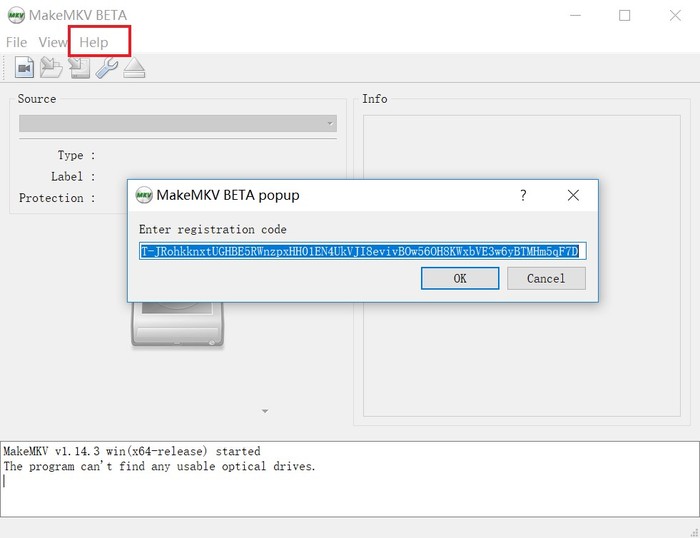
Passo 2. Inserisci un disco DVD nell'unità DVD, avvia nuovamente MakeMKV. MakeMKV può rilevare automaticamente il tuo DVD.
Passaggio 3. Fare clic sulla grande icona del DVD per elaborare i titoli e aprire il DVD.
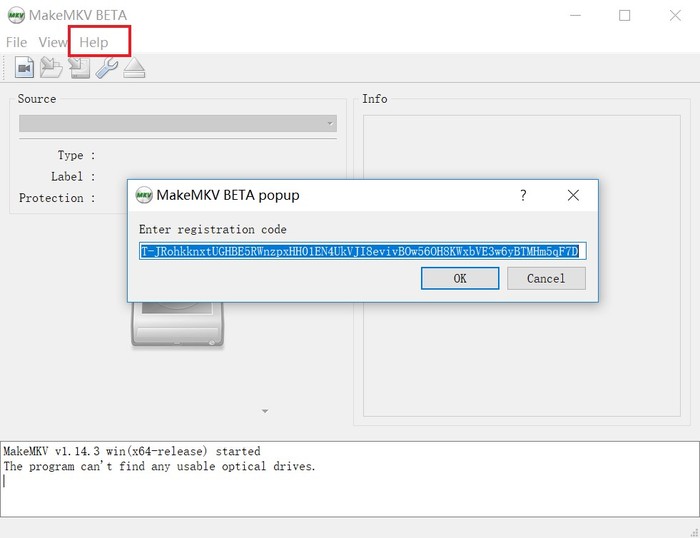
Passaggio 4. Seleziona o deseleziona le tracce audio e le tracce dei sottotitoli. Quindi puoi iniziare a copiare DVD in MKV con MakeMKV. Nella maggior parte dei casi, il processo di estrazione del DVD termina in modo semplice e veloce. Tieni presente che la velocità di conversione dipende anche dalla configurazione del computer e dallo stato del disco.
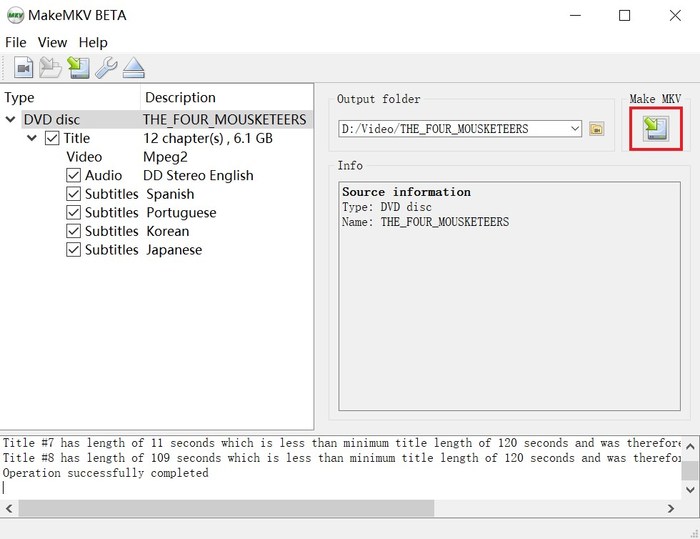
Q2. Posso utilizzare VideoByte BD-DVD Ripper per convertire DVD? Come convertire DVD in digitale con VideoByte BD-DVD Ripper?
Sì, puoi utilizzare VideoByte BD-DVD Ripper per convertire DVD in formati digitali come MP4, MKV, ecc., e i passaggi sono molto semplici, simili alla conversione di Blu-ray in digitale. Semplicemente importando il disco DVD nel software e modificando e personalizzando i parametri di ripping, quindi fai un clic e Ripper BD-DVD VideoByte convertirà subito i DVD nei formati più diffusi.
Q3. Come copiare Blu-ray su un altro disco Blu-ray per il backup?
Per copiare i Blu-ray per il backup su un altro disco, dovrai prima decrittografare le protezioni Blu-ray aggiunte su di esso. Quindi, qui consiglia Copia Blu-ray VideoByte, che funziona in modo professionale e senza perdita di qualità per copiare dischi Blu-ray per te con qualità originale, audio e sottotitoli conservati.
Il software offre diverse modalità di copia per consentirti di copiare il titolo principale del film Blu-ray, contenuti multimediali completi, contenuto personalizzato o solo con dati scritti in modo flessibile. Con un'interfaccia intuitiva, VideoByte Blu-ray Copy è abbastanza semplice da usare e devi solo farlo segui la semplice guida qui processare. Se devi copiare i Blu-ray senza dover eseguire passaggi complicati, è la scelta migliore da non perdere.
Conclusione
Ora crediamo che tu abbia trovato il modo affidabile per convertire Blu-ray in digitale. Riassumere, Ripper BD-DVD VideoByte è il miglior software di ripping da Blu-ray a digitale che ti aiuta a convertire facilmente tutti i tipi di dischi Blu-ray in formati digitali senza perdita di qualità. Quindi basta scaricarlo e provarlo subito! Quindi, puoi goderti i tuoi film Blu-ray su qualsiasi dispositivo portatile che desideri.



